- Pueden surgir algunos problemas para los jugadores que juegan Rainbow Six Siege con Discord.
- Esta guía de solución de problemas le dice cómo los jugadores pueden arreglar la superposición de Discord y el chat de voz cuando no funcionan para Rainbow Six.
- Puede encontrar otras guías de solución de problemas para Discord en nuestro Página de discordia.
- Nuestra Página web de Rainbow Six incluye más artículos para este juego, así que asegúrate de echarle un vistazo.

Este software mantendrá sus controladores en funcionamiento, lo que lo mantendrá a salvo de errores comunes de la computadora y fallas de hardware. Verifique todos sus controladores ahora en 3 sencillos pasos:
- Descarga DriverFix (archivo de descarga verificado).
- Hacer clic Iniciar escaneo para encontrar todos los controladores problemáticos.
- Hacer clic Actualizar los controladores para conseguir nuevas versiones y evitar averías en el sistema.
- DriverFix ha sido descargado por 0 lectores este mes.
Algunos jugadores juegan Rainbow Six con el software Discord. Esos jugadores juegan Rainbow Six con la función de superposición de Discord.
Sin embargo, algunos usuarios han dicho en foros que no pueden abrir la superposición de Discord en Rainbow Six.
Otros jugadores han dicho que el chat de voz de Discord no funciona para Rainbow Six.
En consecuencia, no pueden escuchar el chat de voz de Discord de otros jugadores cuando juegan Rainbow Six Siege. Así es como podrías arreglar ambos Discordia problemas para Rainbow Six.
¿Cómo puedo arreglar la superposición de Discord para Rainbow Six Siege que no funciona?
1. Seleccione para ejecutar Discord como administrador
- Haga clic con el botón derecho en el acceso directo en el que normalmente hace clic para abrir Discord y seleccione Propiedades.
- Haga clic en el Compatibilidad pestaña.
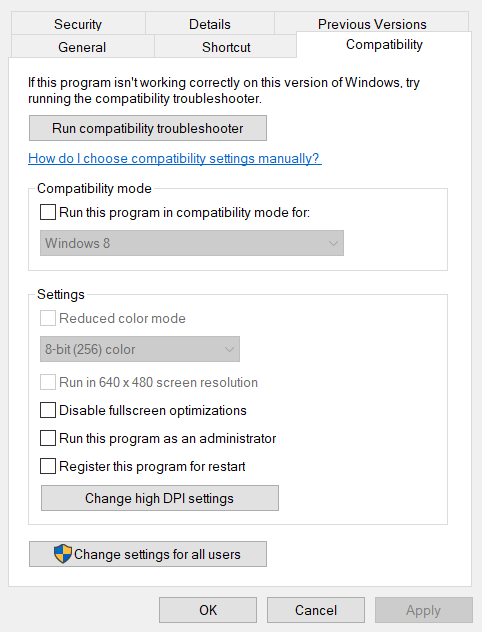
- Selecciona el Ejecute el programa como administrador caja.
- Hacer clic Solicitar para guardar la configuración.
- presione el OK para salir de la ventana Propiedades de discordia.
2. Verifique que la superposición de Discord esté habilitada
- Haga clic en el Ajustes de usuario en la ventana de Discord.
- Seleccione Cubrir para abrir las opciones que se muestran directamente debajo.
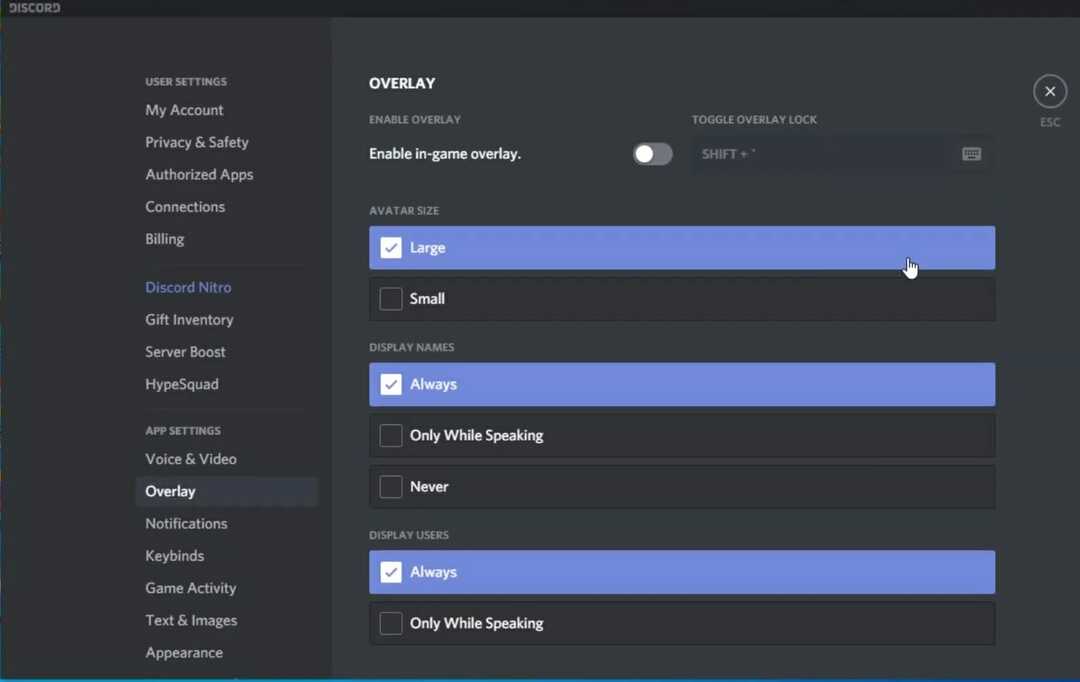
- Alternar el Habilitar superposición en el juego la configuración está activada si está desactivada.
3. Comprueba la configuración de la actividad del juego
- presione el Ajustes de usuario en Discord.
- Hacer clic Actividad del juego para abrir las opciones en la instantánea directamente debajo.
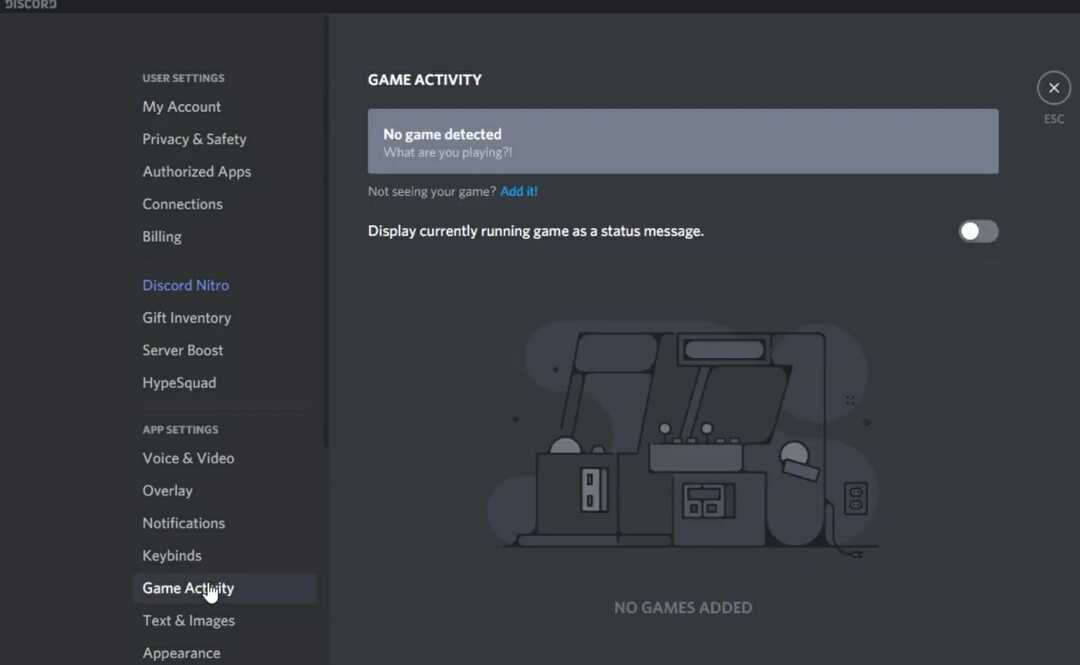
- Alternar el Mostrar actualmente en ejecución juego como mensaje de estado opción activada.
- Hacer clic Agregarlo para abrir un menú desplegable.
- Seleccione Rainbow Six Siegey haga clic en el Agregar juego botón.
4. Activa la configuración de Aceleración de hardware y el modo de desarrollador de Discord
- Haga clic en Discord Ajustes de usuario para abrir sus opciones.
- Selecciona el Apariencia pestaña que se muestra directamente debajo.
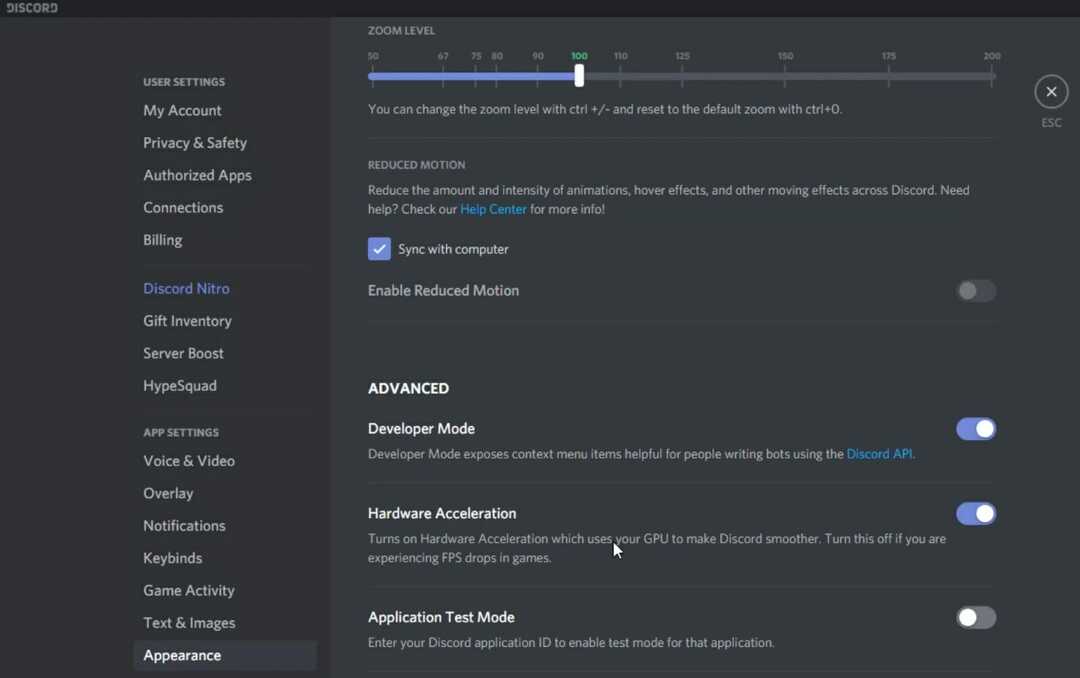
- Enciende el Modo desarrollador opción.
- Luego alterna el Aceleracion de hardware puesta en marcha.
¿Cómo puedo arreglar que el chat de voz de Discord no funcione para Rainbow Six Siege?
1. Seleccione 1 Frame Vsync
- Para arreglar que el chat de voz de Discord no funcione para el juego, inicie Rainbow Six Siege.
- Luego, haz clic en el botón de configuración en la parte superior derecha de la pantalla de título de Rainbow Six.
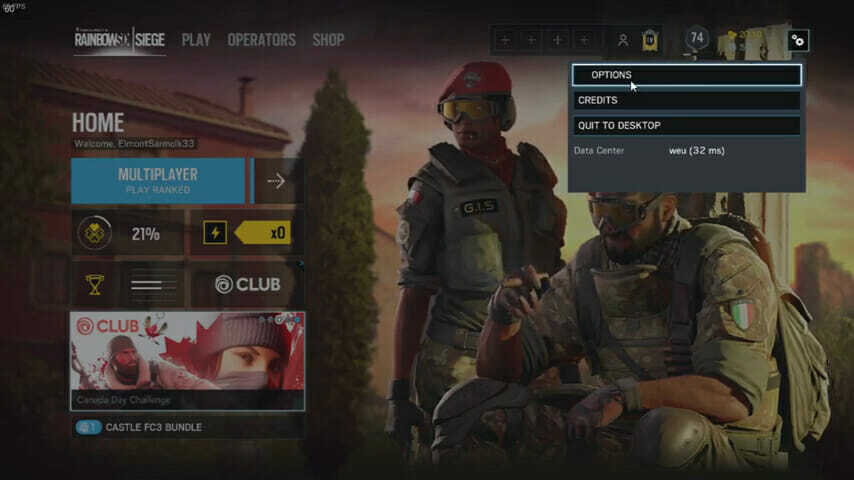
- Seleccione Opciones para abrir la configuración.
- Selecciona el Monitor pestaña.
- Luego, desplácese hasta el VSync ajuste que se muestra directamente debajo.
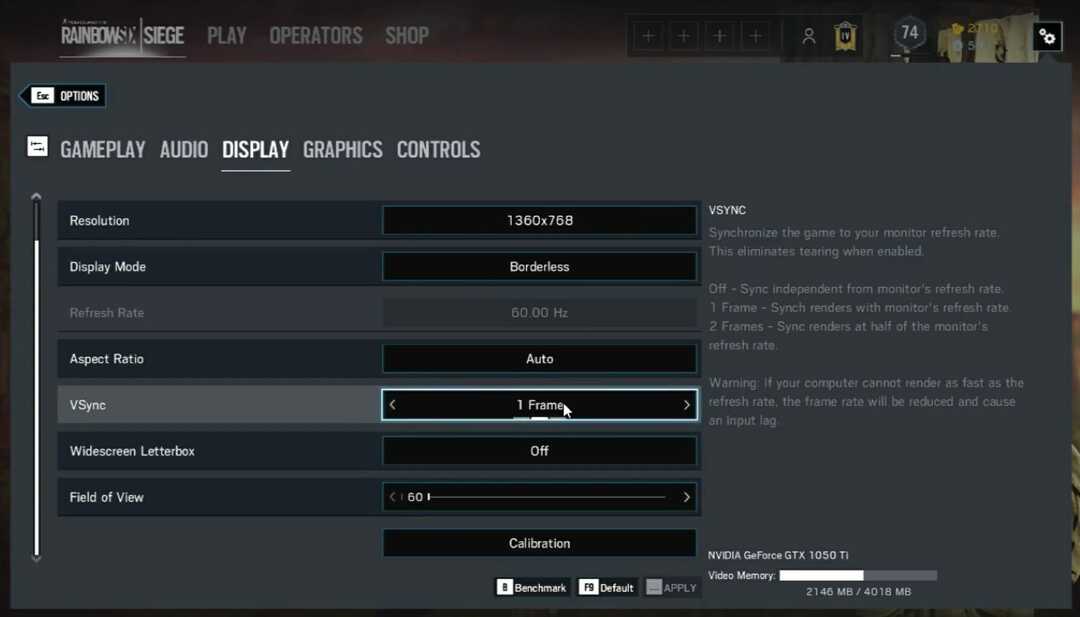
- Seleccione 1 marco Para el VSync configuración.
- Haga clic en el Solicitar botón.
2. Establezca la prioridad de la tarea Discord en alta
- Cuando Discord se esté ejecutando, haga clic con el botón derecho en la barra de tareas y seleccione Administrador de tareas.
- Selecciona el Detalles pestaña en Administrador de tareas.
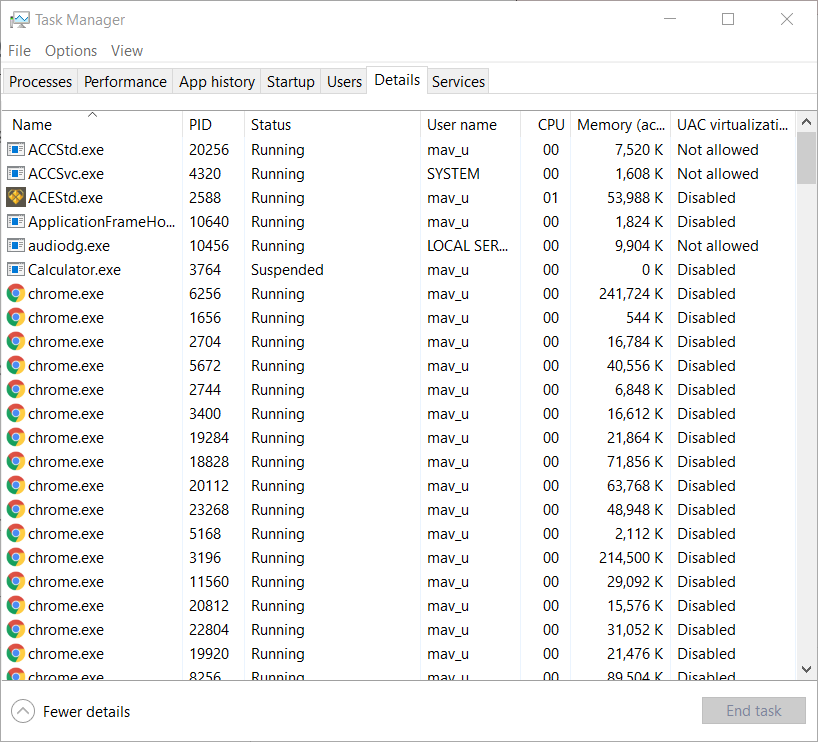
- Haga clic con el botón derecho en el proceso Discord.exe que utiliza la mayor cantidad de memoria (RAM).
- Seleccione Fijar prioridad en el menú contextual que se abre.
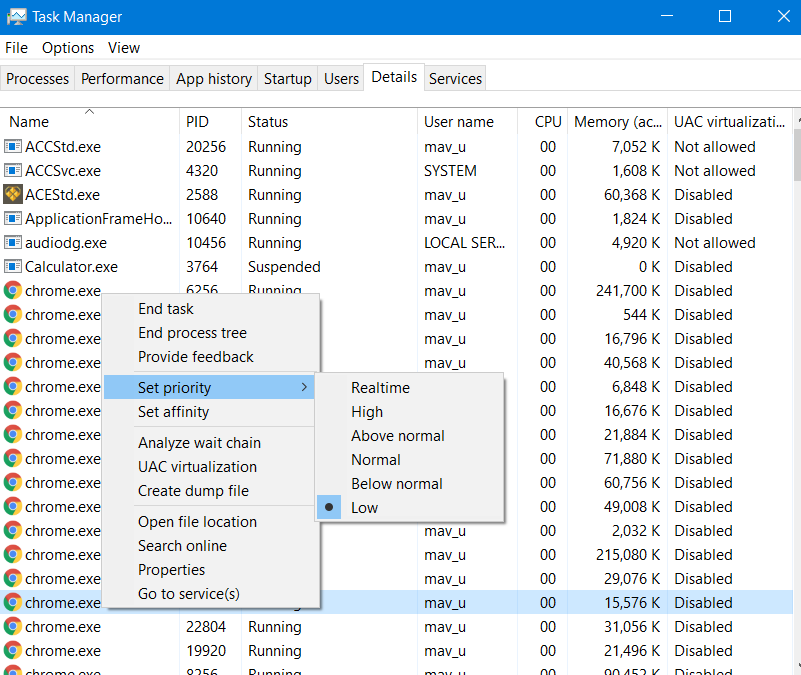
- Luego seleccione el Elevado opción en el Fijar prioridad submenú.
- Selecciona el Cambiar prioridad en la ventana de solicitud de confirmación que se abre.
3. Limite la velocidad de fotogramas para Rainbox Six
- Abierto Explorador de archivos presionando las teclas del teclado de Windows y E al mismo tiempo.
- Abre la carpeta del juego Rainbow Six Siege.
- Seleccione para abrir la carpeta con un código de cadena como el que se muestra directamente debajo.
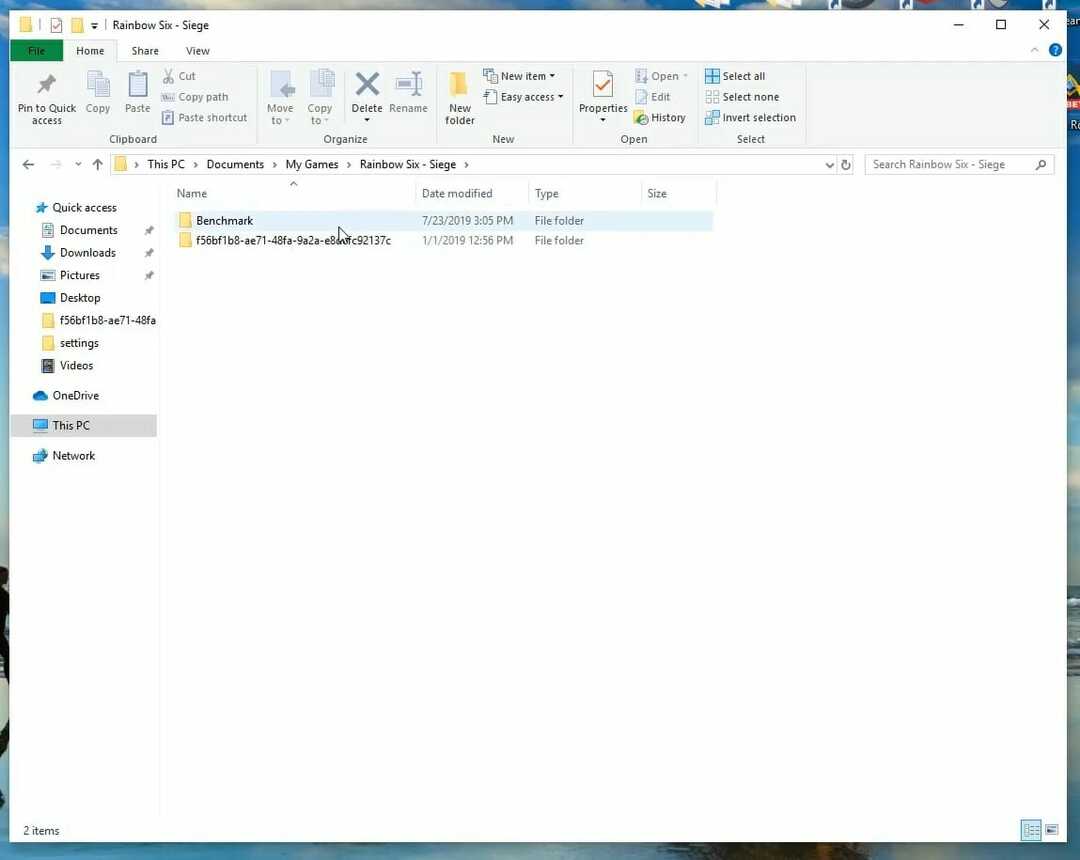
- Haga clic en el archivo de configuración de GameSettings para abrirlo en el Bloc de notas.
- Desplácese hacia abajo hasta la sección Pantalla en el archivo de configuración.
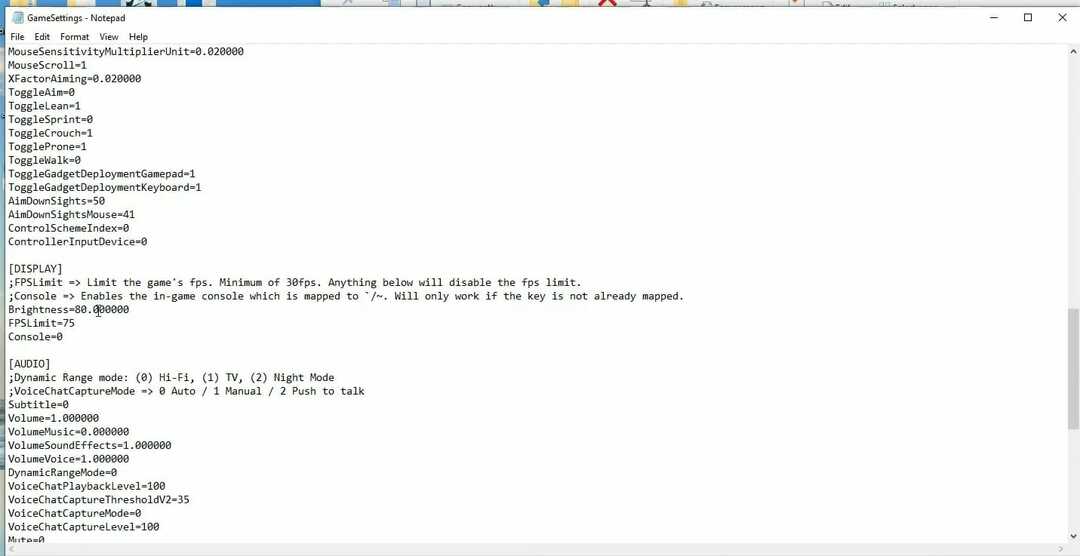
- Reduzca el valor de FPSLimit a 75 si actualmente es más alto que eso.
- Hacer clic Archivo para seleccionar el Ahorrar opción.
- Luego cierre el Bloc de notas.
- Haga clic con el botón derecho en el archivo GameSettings y seleccione Propiedades.
- Selecciona el Atributos de solo lectura opción.
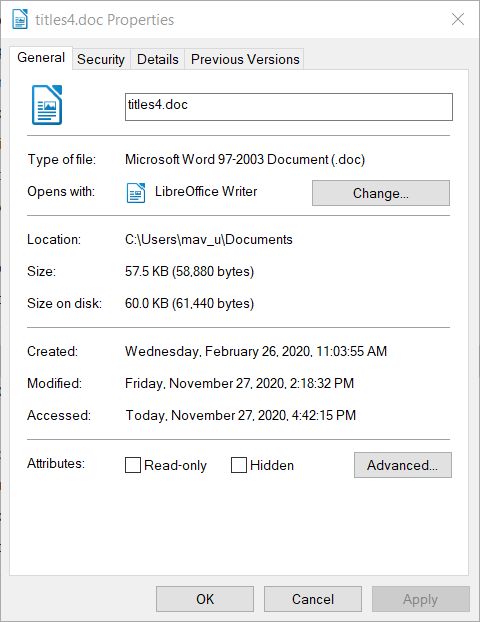
- Haga clic en el Solicitar y seleccione el OK opción para salir.
Esas son algunas de las resoluciones que los jugadores han confirmado que pueden solucionar problemas de superposición de Discord y chat de voz para Rainbow Six Siege.
Por lo tanto, vale la pena intentar esas resoluciones potenciales cuando no puede ver el Superposición de discordia o escucha el chat de voz en el juego cuando juegas a Rainbow Six Siege.
